Windows Media Player 12 (WMP 12) include funzionalità che consentono di modificare la riproduzione delle tracce audio. Queste Includono dissolvenza incrociata, livellamento del volume e velocità di riproduzione. Puoi utilizzare i preset nell’equalizzatore grafico di WMP 12 per cambiare il tono della tua musica, oppure puoi creare le tue impostazioni personalizzate per ottenere il suono che desideri.
Come abilitare l’equalizzatore di Windows Media Player
Lo strumento equalizzatore grafico (EQ) è un’opzione incorporata in WMP 12. Usalo quando vuoi migliorare o ridurre il suono a una particolare frequenza. L’equalizzatore grafico a 10 bande consente di calibrare le frequenze dei bassi, dei medi e degli acuti a proprio piacimento o per compensare il sistema audio che si sta utilizzando.
Per impostazione predefinita, questa funzione è disabilitata. Per attivarlo, apri l’app Windows Media Player 12 e segui questi passaggi:
-
Seleziona Passa a In riproduzione nell’angolo inferiore destro di WMP 12.
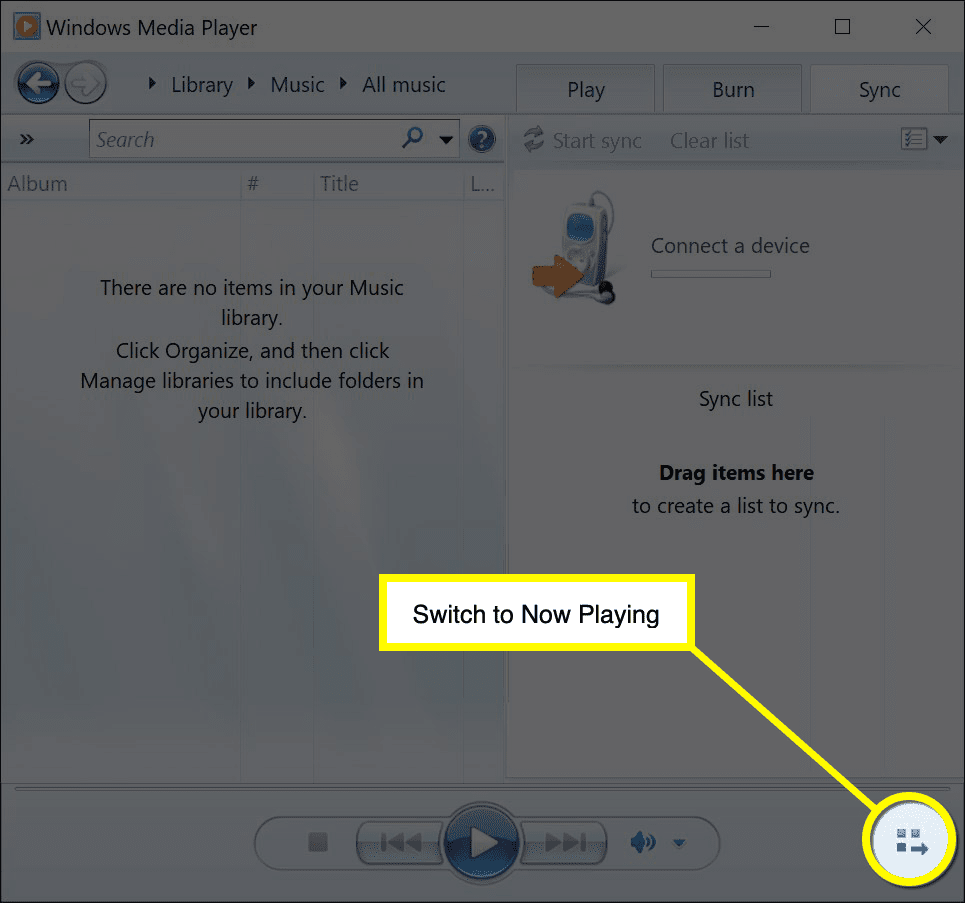
-
Fare clic con il pulsante destro del mouse in un punto qualsiasi del opzione Now Playing (tranne il menu) e andare con il mouse sopra Miglioramenti.
-
Nel menu, selezionare Equalizzatore grafico.
- L’equalizzatore grafico si aprira’ in una finestra separata.
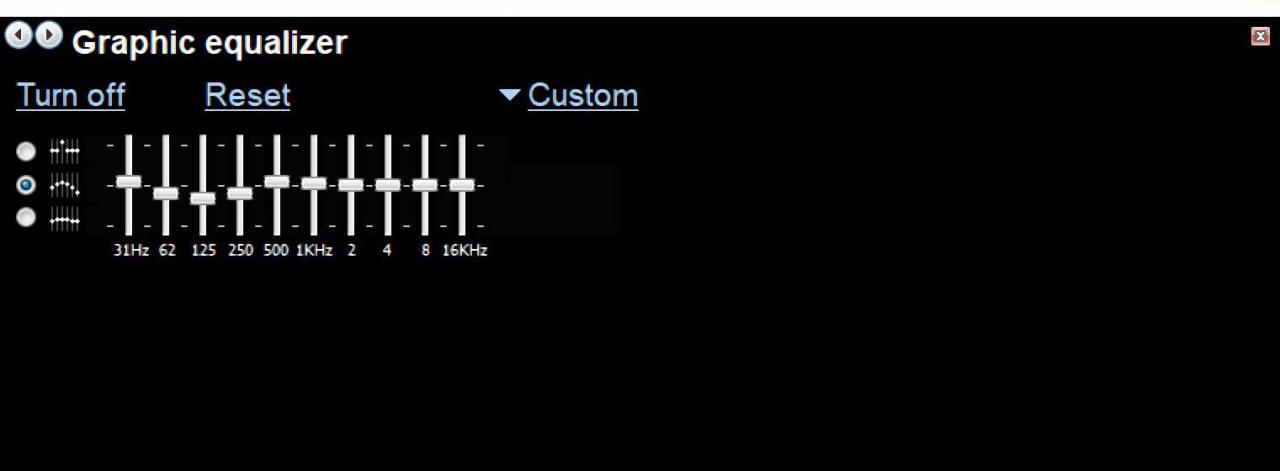
-
Seleziona Turn on nell’angolo in alto a sinistra della finestra, se l’equalizzatore non fosse già attivato.
Come utilizzare le preimpostazioni dell’equalizzatore in Windows Media Player
Windows Media Player 12 ha una selezione di preset EQ incorporati. Questo potrebbe essere tutto ciò di cui hai bisogno per migliorare o regolare la riproduzione della tua musica. La maggior parte dei preset sono progettati per adattarsi a un genere particolare. Vedrai i preset per diversi tipi di musica, tra cui acustica, jazz, techno, dance e altro.
Per selezionare un preset EQ incorporato, procedi come segue:
-
Seleziona la freccia verso il basso per aprire l’elenco di preimpostazioni dell’equalizzatore.
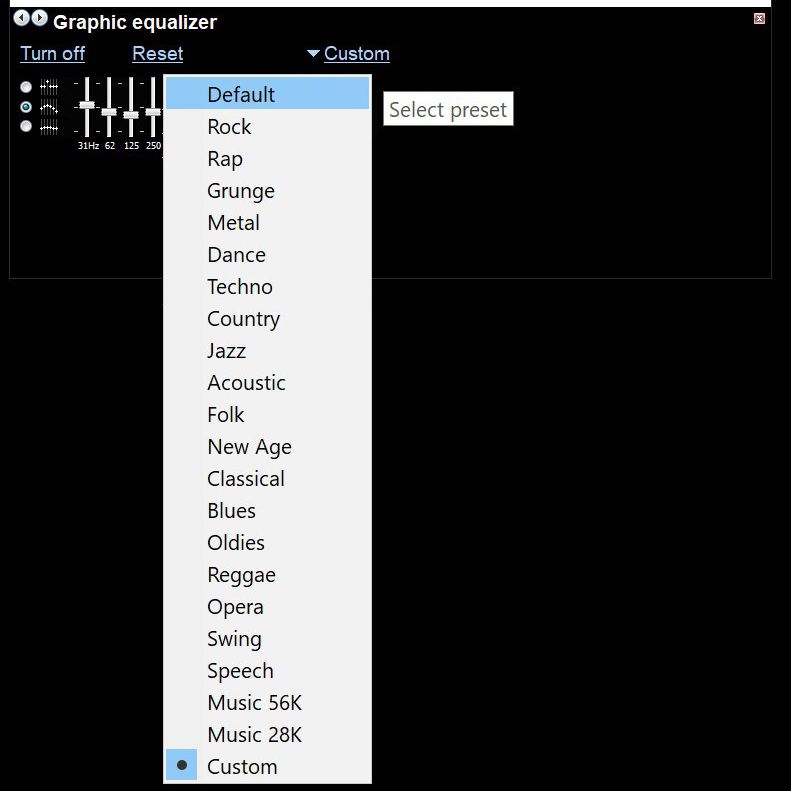
- Scegli uno dei preset per regolare le impostazioni dell’equalizzatore. L’equalizzatore grafico a 10 bande cambierà istantaneamente una volta scelto un preset. Provane diversi finché non trovi quello che si adatta ai tuoi gusti.
Come creare un profilo equalizzatore personalizzato in Windows Media Player
Se non riesci a ottenere il suono giusto con i preset incorporati, modifica le impostazioni per creare un’impostazione personalizzata.
-
Seleziona la freccia verso il basso per il menu dei preset.
-
Seleziona Personalizzato nella parte inferiore del menu dei preset.
-
Ctrl + 1 per passare a Biblioteca.
- Riproduci la canzone che desideri migliorare.
-
Ctrl + 3 per tornare a Now Playing e all’equalizzatore.
- Scegli come spostare i cursori dell’equalizzatore. Le opzioni sono:
- Indipendentemente: Ogni cursore si sposta da solo e non influisce sugli altri.
- Gruppo sciolto: Mentre sposti ogni cursore, gli altri si adatteranno ad esso.
- Gruppo stretto: Mentre regoli un cursore, gli altri si sposteranno con esso ma in maniera più stretta rispetto al gruppo sciolto.
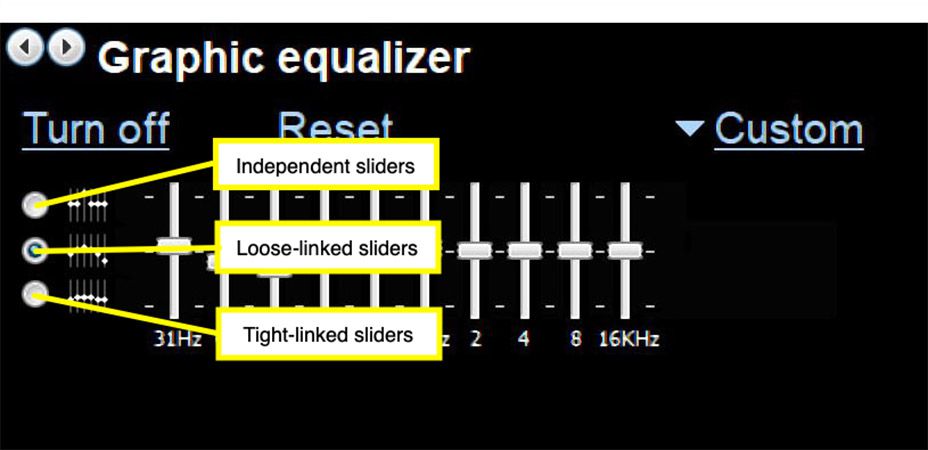
- Trascina ogni cursore verso l’alto o verso il basso fino a ottenere il suono desiderato.
-
Se è necessario ricominciare, selezionare Azzera Campi per riportare tutti i cursori EQ a zero.